-
win10电脑开机显示器黑屏
- 2019-06-27 13:26:00 来源:windows10系统之家 作者:爱win10
win10系统开机显示器黑屏怎么办?相信不少朋友都遇到过黑屏问题,有时候重启一下就好了,但是大部分朋友都是选择送修,其实win10电脑开机显示器黑屏我们可以使用一下简单的方法尝试修复
显示器是我们与电脑交流的必要设备,一般电脑出现什么故障都是通过它表现出来。这不,显示器今天就黑屏了,我们该如何解决win10电脑显示器黑屏的问题呢?接下来,我就教大家解决电脑黑屏的小技巧
win10电脑开机显示器黑屏详细解决方法
1、首先查看电源连接线是否连接正常,检测显示器是否损坏,检测方法只需要关闭电脑,只打开显示器是否会显示无信息。显示无信号则证明显示器OK

win10电脑图解1
2、显卡驱动不兼容也会造成黑屏现象,重启电脑,然后不停的点击F8键进入安全模式。进入安全模式(有的进入安全模式的方法不同,重启电脑在徽标界面强制关机,重复三次才会进入),然后查杀病毒,卸载最近安装的程序与软件
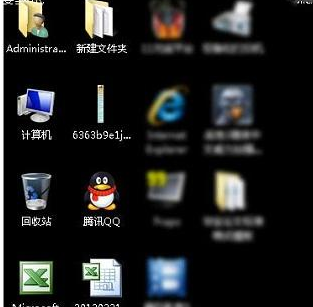
电脑电脑图解2
3、如果安全模式都进不去或者进入之后还是黑屏,排查硬件问题后就果断重装系统吧
4、硬件问题最多的就是内存条,拆机拔出内存条查看有没有氧化情况,用橡皮擦拭一下金手指或者更换内存条重新插回

电脑电脑图解3
5、显卡也是电脑开机黑屏的一大杀手,显卡松动损坏导致,也可以将其拔下,擦拭金属部分装回尝试开机

电脑电脑图解4
以上就是win10电脑开机显示器黑屏的解决方法了,希望能帮助大家快速解决问题
猜您喜欢
- 网卡驱动,小编告诉你网卡驱动怎么安装..2018-04-21
- win10解除管理员图文教程2020-09-18
- 更改win10虚拟内存多少合适图文教程..2020-08-29
- win10依赖服务或组无法启动的解决方法..2022-03-30
- windows10 密码忘记怎么办?小编告诉你..2017-11-09
- win10激活系统的教程2022-04-01
相关推荐
- facebook怎么用,小编告诉你怎么用face.. 2018-07-19
- win10系统dll文件一键修复的教程.. 2022-01-10
- Win10各个版本免费激活密钥 2021-12-29
- 小马win10激活工具怎么激活 2022-04-13
- 暴风激活工具,小编告诉你暴风激活工具.. 2018-03-30
- windows 10 激活密钥的最新版 2022-01-24





 魔法猪一健重装系统win10
魔法猪一健重装系统win10
 装机吧重装系统win10
装机吧重装系统win10
 系统之家一键重装
系统之家一键重装
 小白重装win10
小白重装win10
 PPTV_3.3.2.007去广告版下载(PPTV绿色安装版)
PPTV_3.3.2.007去广告版下载(PPTV绿色安装版) 小白系统Ghost windows XP SP3 纯净版201705
小白系统Ghost windows XP SP3 纯净版201705 电脑公司Ghost Win7 SP1 x86纯净版系统下载(32位)v1906
电脑公司Ghost Win7 SP1 x86纯净版系统下载(32位)v1906 Start8 v1.17 Beta 简体中文破解版 (为Win8找回开始菜单)
Start8 v1.17 Beta 简体中文破解版 (为Win8找回开始菜单) 小白系统ghost win8 32位专业版下载v201705
小白系统ghost win8 32位专业版下载v201705 魔法猪 ghost win8 64位纯净版201605
魔法猪 ghost win8 64位纯净版201605 萝卜家园win1
萝卜家园win1 EaseUS Data
EaseUS Data  雨林木风 gho
雨林木风 gho Youtube Down
Youtube Down 深度技术Ghos
深度技术Ghos 雨林木风Ghos
雨林木风Ghos 深度技术win1
深度技术win1 新萝卜家园Wi
新萝卜家园Wi SlimComputer
SlimComputer HWMonitorPro
HWMonitorPro 系统之家Win8
系统之家Win8 粤公网安备 44130202001061号
粤公网安备 44130202001061号